操作步骤
1、选中C3单元格(C3单元格正好在第2行下面一行,同时又在B行右边一列,所以选中该单元格),单击“视图”选项卡中的“冻结窗格”按钮。
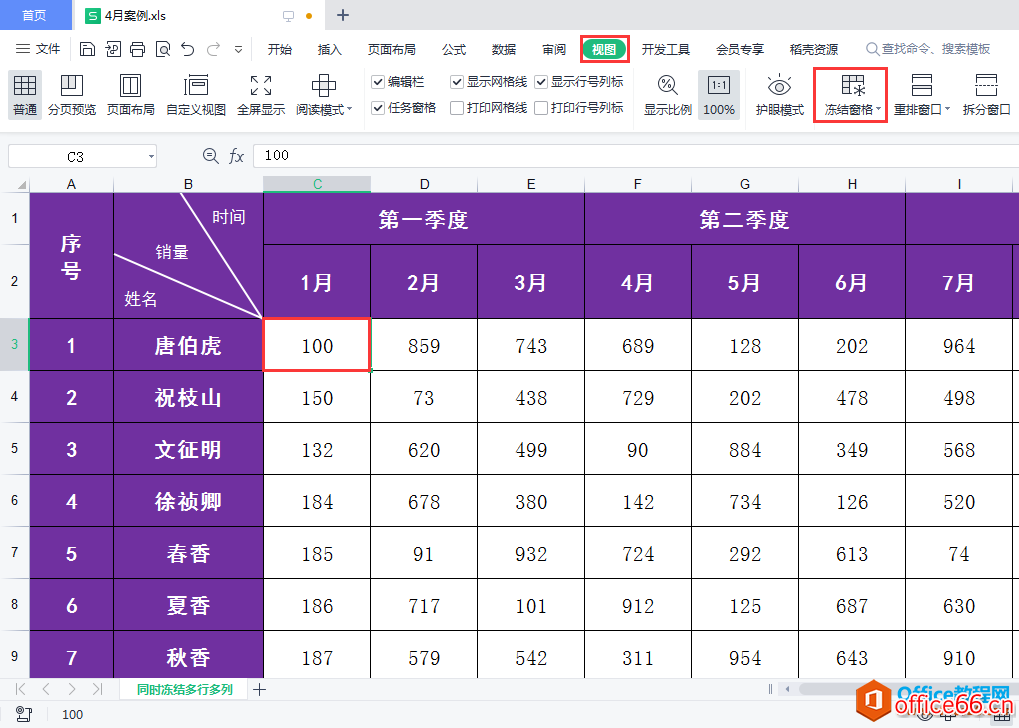
2、在弹出的下拉菜单中选择“冻结至第2行B列”。
word文档输入文字不显示怎么办?
最近有小伙伴反映在使用Word文档编辑文字时,发现自己无法输入文字,或是输入的文字显示不出来。这种情况可能是将文本设置为白色,或者我们打开了隐藏的文本功能。那么面对这样的问题应该如何解决呢?下面的我就来分享两种解决方法。
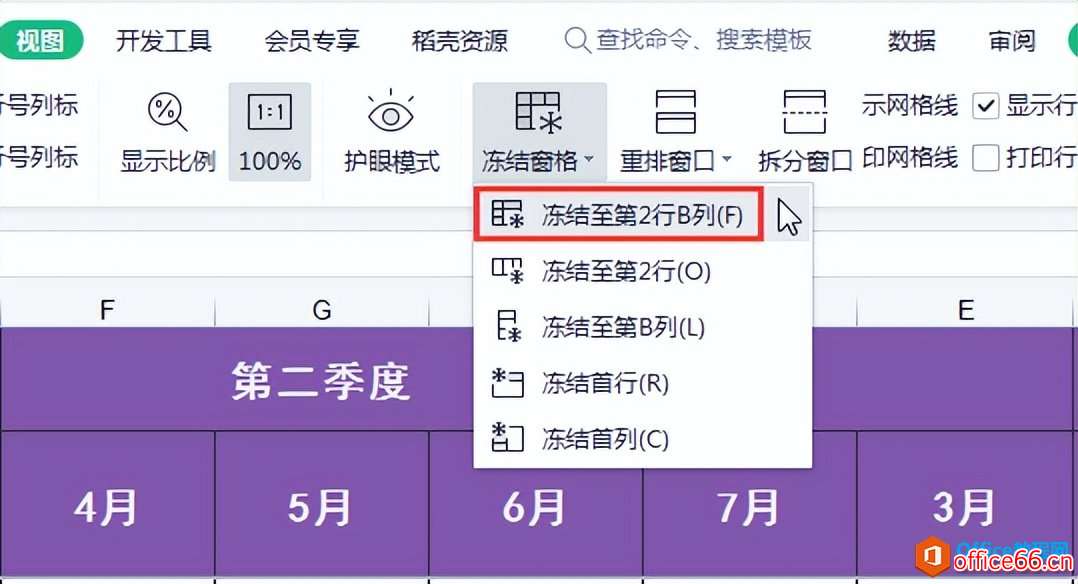
3、接下来,我们在工作表中向下翻动页面,最上面2行会始终固定不动;向右翻动页面,最左边2列始终会固定不动,表格阅读就会非常方便。
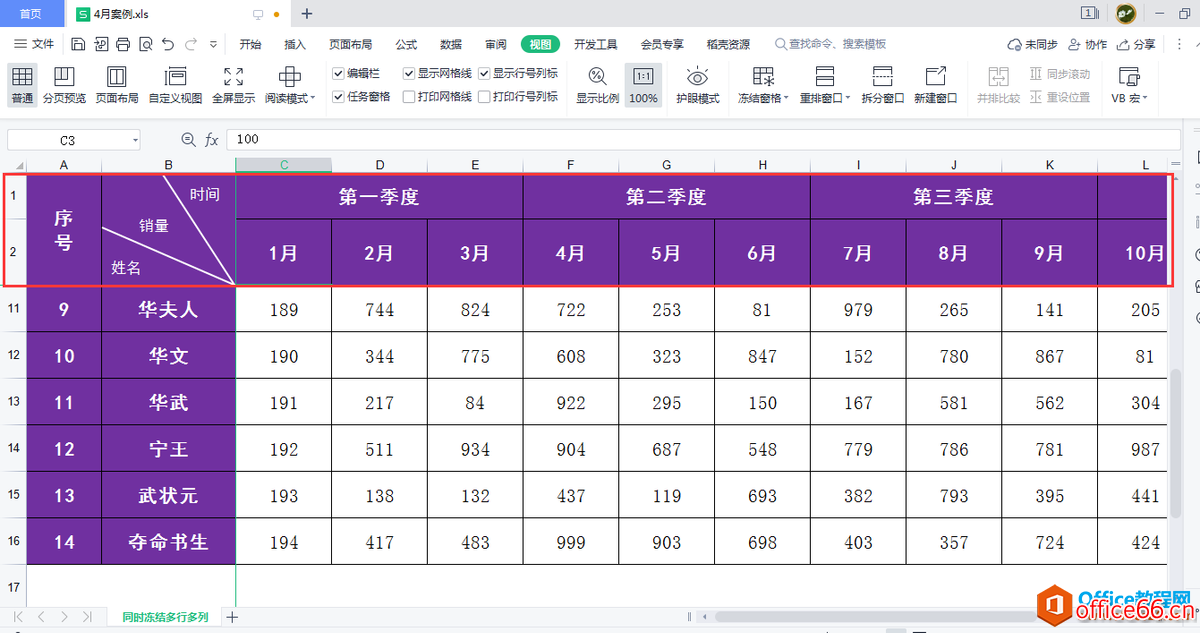
4、向下翻动页面,最上面2行始终固定不动。
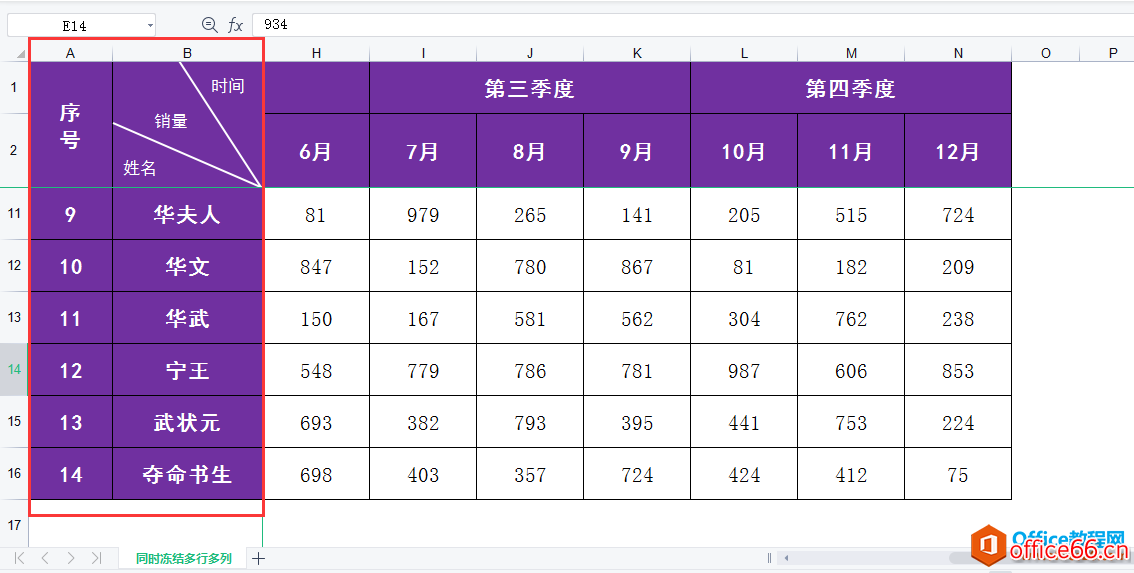
5、向右翻动页面,最左边2列始终固定不动。
本篇电脑技术文章《wps excel表格怎么冻结多行多列?excel表格冻结多行多列方法》由下载火(xiazaihuo.com)系统之家网一键重装软件下载平台整理发布,下载火系统重装工具网可以一键制作系统启动盘,也可在线一键重装系统,重装好的系统干净纯净没有预装软件!apex崩溃engine error如何解决?三个步骤快速解决!
《Apex Legends》是一款FPS对抗类型的游戏,有很多玩家反映遇到engine error报错的情况,导致游戏闪退,直接输掉了比赛。有什么办法可以解决Apex崩溃engine error的问题吗?下面小编就给大家带来详细的解决办法。


